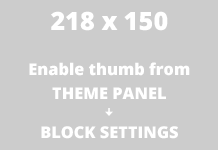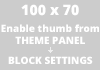Columna de tecnología para todos a cargo de Marcelo Dos Santos, Proyecto-Puente todos los jueves en el programa radial “Te puedo acompañar” por Fm sur 105.5 Mhz Sarmiento
Si tienes alguna tablet Android que usa un niño con frecuencia, es importante que tomes una serie de medidas para asegurarte de que se encuentran en un entorno seguro, con aplicaciones y juegos adecuadas para su edad.
Aquí te contamos qué puedes hacer para adaptar una tablet Android para su uso por niños, desde usar las opciones de control parental de Google Play hasta configurar una más completa protección parental de Google Family Link.
Pone el control en Google Play
Si la tablet es compartida por toda la familia y solo quieres poner algunas restricciones sobre qué aplicaciones pueden descargar, ponerle límites a Google Play es un buen punto de partida. Hay dos opciones principales al respecto: el control parental para las aplicaciones que se pueden descargar a la tablet y la protección de las compras (incluídas las compras integradas en juegos).
Para usar los controles parentales de Google Play, debes acceder a los Ajustes de Google Play y entrar en Control parental. Éste se encuentra generalmente desactivado de entrada, de modo que lo primero que deberás hacer es activarlo.

Esto te dará acceso a las tres subsecciones en las que puedes controlar aplicaciones y juegos, películas y música por separado. Cada una de las categorías tiene ligeramente distintas clasificaciones, pero en esencia deberás elegir las clasificaciones que se permitirán en la cuenta. En el caso de música, la única opción es restringir la música marcada como explícita.

Ten en cuenta que lo anterior solo se aplica a nuevas descargas en Google Play, y no a las aplicaciones y juegos que ya se encuentren en la tablet. Si no quieres recurrir a una solución más completa como Family Link, una alternativa en este caso es usar distintas cuentas de usuario, usando una cuenta de usuario con acceso restringido para el niño, con algunas aplicaciones no disponibles (lo veremos más abajo). Protege las compras
Especialmente importante es evitar que el niño haga compras sin tu permiso, tanto en Google Play como en los propios juegos y aplicaciones, mediante las compras integradas. Esto se configura también desde Google Play, entrando en Ajustes > Pedir autenticación para realizar compras.

Lo cierto es que la opción predeterminada estos dáis suele ser pedir autorización para todas las compras realizadas a través de Google Play en este dispositivo, aunque nunca está de más revisarlo por si acaso. De este modo, para completar una compra será necesario el uso de tu huella dactilar, contraseña u otro método de identificación que esté asociado a tu cuenta.
Usuarios restringidos
Como comentábamos antes, las restricciones en Google Play no se aplican a las aplicaciones y juegos que ya se encuentran instalados en la tablet. Para bloquear que el niño pueda acceder a ciertas apps o juegos, el mejor recurso a tu alcance es el uso de los usuarios restringidos, ya que por el momento solo algunas capas de Android como EMUI te permiten bloquear aplicaciones con contraseña.
Para usar un perfil restringido debes ir a los ajustes de Android, entrar en Usuarios y tocar en Añadir usuarios. La opción no aparece en móviles, pero en la tablet te debería aparecer la posibilidad de crear un Perfil restringido.

Como su nombre indica, la ventaja de este perfil restringido es que puedes tocar en el botón de opciones para elegir qué aplicaciones estárán disponibles y cuáles no. Si marcas la casilla estará disponible. Si no, no.
Para un mejor control, Google Family Link
Las opciones anteriores están un poco dispersas, pero Google tiene una herramienta completa que cubre todos los aspectos: Google Family Link. En este caso no se encuentra integrada en Android, sino que se debe descargar por separado una aplicación en el móvil de los padres y otra en la tablet usada por los niños.
La configuración inicial se puede hacer un poco cuesta arriba, pues es necesario crear una cuenta de Gmail para el niño si no la tiene ya, aunque el proceso es relativamente rápido si se hace desde la propia app. No se crea una cuenta Gmail completa, sino una especie de spin-off de la cuenta del padre, con funciones parentales activadas de fábrica.
El siguiente paso es conectar el Google Family Link para padres con el Google Family Link para niños. El proceso es tan sencillo como introducir un código que aparece en la app para padres en la aplicación en la tablet, durante la configuración.

Una vez ambas aplicaciones están conectadas, el resto de la configuración se hace cómodamente desde el móvil de los padres, con un gran número de opciones. Por ejemplo, desde el apartado Google Play puedes controlar los pagos y las restricciones de contenido o desde Chrome puedes restringir algunos sitios web.

Una opción interesante es, en el apartado Aplicaciones, de poner restricciones de uso para ciertas aplicaciones. De este modo, puedes poner un tiempo límite de 30 minutos de uso de Instagram al día. Suena parecido al Bienestar Digital de Google, pero aquí no es una sugerencia: pasados los 30 minutos se acabó.
Las opciones van más allá de lo clásico, incluyendo la posibilidad de activar la búsqueda segura en Google o limitar el uso de aplicaciones de terceros en el Asistente de Google, además de activar o no el registro de la ubicación.

Desde la aplicación puedes controlar el tiempo de uso, ver qué aplicaciones se han usado, si se ha instalado alguna nueva y consultar la ubicación de la tablet (si se activó en las opciones). Eso sí, ten en cuenta que la tablet muestra una notificación cada vez que haces una modificación en los ajustes.
Apps con versiones “para niños”

Por último, no debemos olvidarnos de que algunas aplicaciones cuentan con versiones especiales para niños, con una interfaz más sencilla y el control parental activado de fábrica. Por ejemplo, YouTube tiene YouTube Kids y Netflix, aunque usa la misma aplicación, tiene un perfil propio para niños.
Otro buen recurso es la categoría Familias de Google Play, con aplicaciones y juegos pensados para niños y que se distinguen en las categorías con distintas franjas de edades recomendadas.